Heim >CMS-Tutorial >WordDrücken Sie >wie man WordPress installiert
wie man WordPress installiert
- 藏色散人Original
- 2019-07-10 10:59:5611042Durchsuche

Vorbereitung vor der Installation von WordPress
Schritt 1: Laden Sie die neueste Version von WordPress herunter
WordPress Offizielle Website: https://cn.wordpress.org/download/
Laden Sie nach dem Dekomprimieren alle Dateien im WordPress-Ordner in das Stammverzeichnis der Hosting-Space-Domain hoch.
Schritt 2: Erstellen Sie eine neue MySQL-Datenbank
Wenn Sie nicht wissen, wie man MySQL erstellt, suchen Sie bitte online nach Informationen oder fragen Sie Ihr virtuelles Hosting-Unternehmen.
Neue Datenbankinformationen (Beispiel):
Datenbankname: demoxxx
Datenbankbenutzername: demoxxx
Datenbankpasswort: demox123
Host : localhost (normalerweise localhost, sofern nicht anders angegeben)
WordPress-Programm installieren
Schritt 1: Konfigurationsdatei erstellen
Auf den Domainnamen zugreifen, die folgende Oberfläche wird angezeigt, klicken Sie auf [Konfigurationsdatei erstellen]
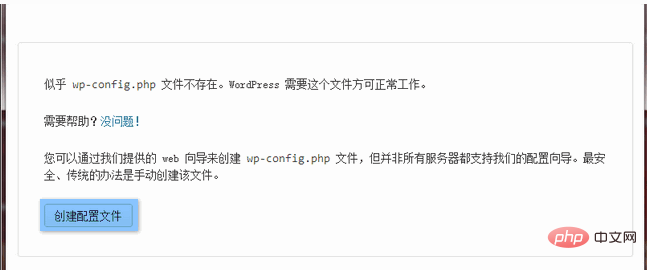
Schritt 2: Klicken Sie auf [Jetzt starten!] 】
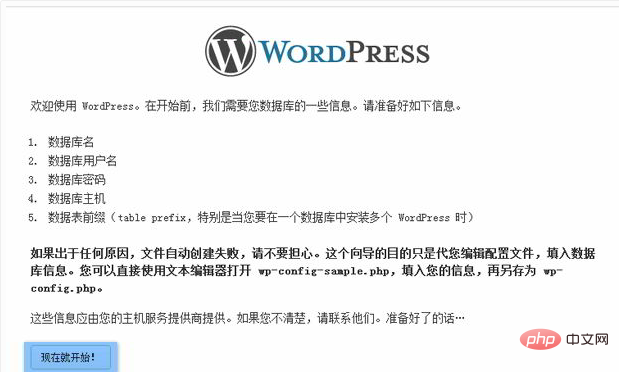
Schritt 3: Geben Sie die MySQL-Datenbankinformationen ein
Geben Sie Ihre MySQL-Datenbankinformationen ein.
Sie müssen darauf achten, das „Tabellenpräfix“ zu ändern. Bitte verwenden Sie nicht das Standard-wp_
Klicken Sie auf [Senden]
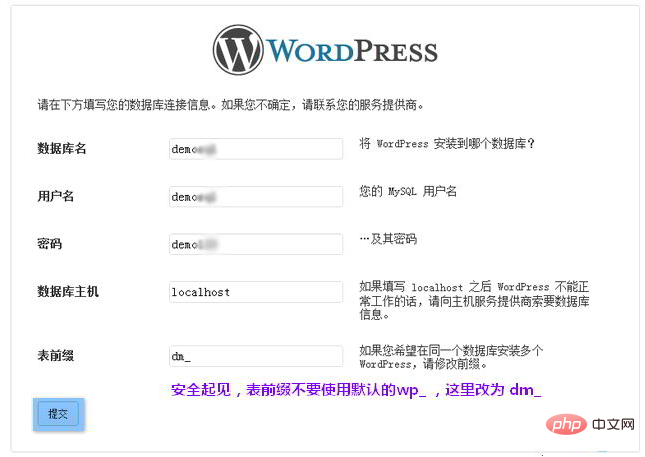
Schritt 4: Stellen Sie erfolgreich eine Verbindung zur Datenbank her und klicken Sie auf [Installieren]
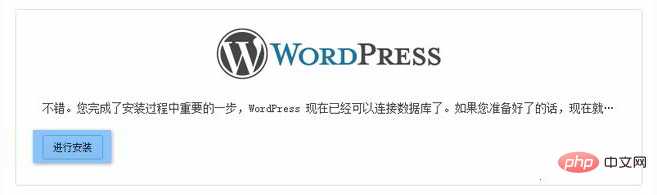
Schritt 5: Geben Sie die grundlegenden Informationen der Website ein
Es wird davon abgeraten um den Standardbenutzernamen admin zu verwenden.
Außerdem ist es am besten, ein sicheres Passwort zu haben.
Klicken Sie auf [WordPress installieren]
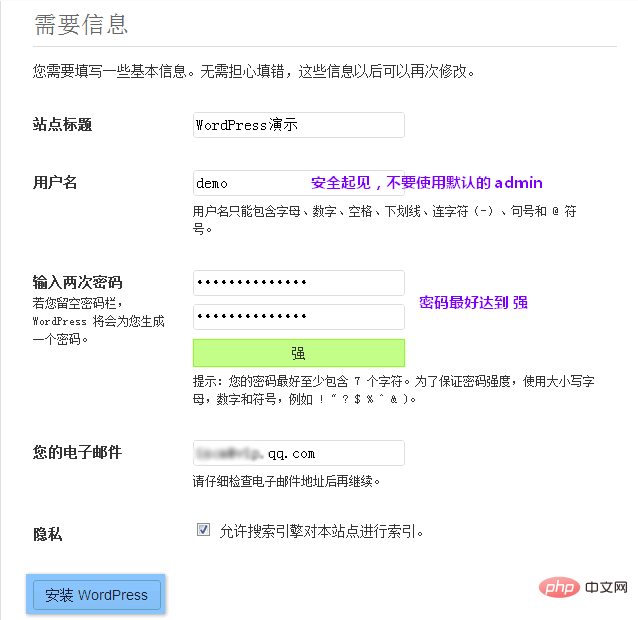
Schritt 6: Klicken Sie auf [Anmelden]
Nach erfolgreicher Installation von WordPress klicken Sie auf [Anmelden]
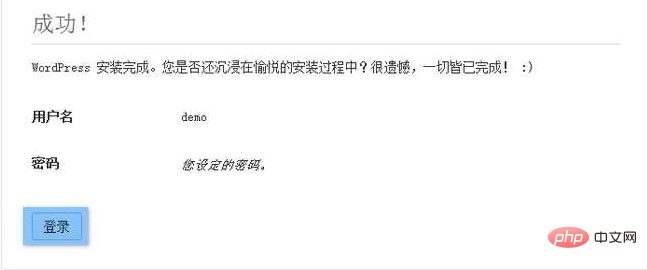
Schritt 7: Melden Sie sich mit dem oben festgelegten Benutzernamen und Passwort am WordPress-Backend an
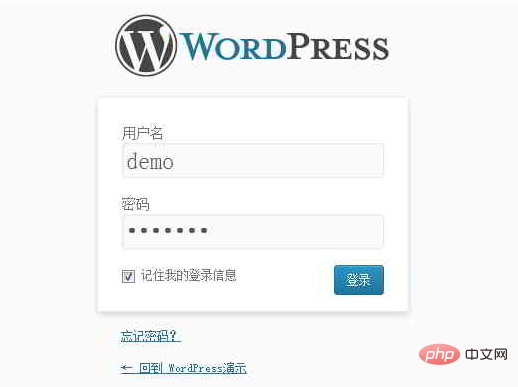
Notizen
Wenn in Schritt 2 die Konfigurationsdatei wp-config.php nicht automatisch erstellt werden kann, können Sie wp-config-sample.php in das WordPress-Stammverzeichnis kopieren und in wp-config.php umbenennen
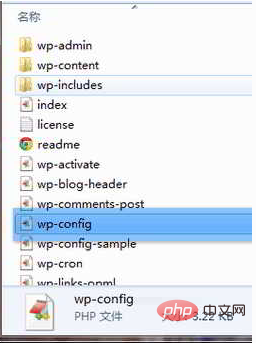
Öffnen Sie dann die Datei wp-config.php, füllen Sie sie gemäß den Beispielanweisungen im Bild unten aus und laden Sie sie in das WordPress-Stammverzeichnis
hoch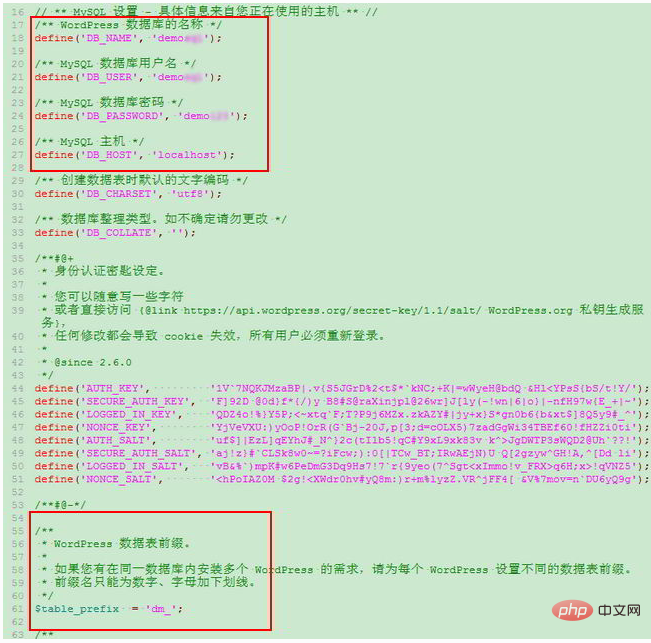
Aktualisieren Sie abschließend die WordPress-Installationsoberfläche und fahren Sie mit der Installation ab Schritt 3 fort.
Weitere technische Artikel zu WordPress finden Sie in der Spalte WordPress-Tutorial!
Das obige ist der detaillierte Inhalt vonwie man WordPress installiert. Für weitere Informationen folgen Sie bitte anderen verwandten Artikeln auf der PHP chinesischen Website!

